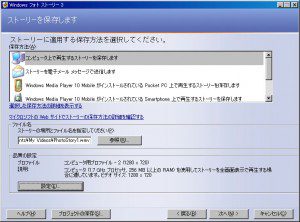Microsoft「フォトストーリー3」で16:9のスライド動画を作る。
2015年04月14日 18時00分  月齢:25.1[二十六夜] 潮汐:若潮
月齢:25.1[二十六夜] 潮汐:若潮
(最終更新日:2019年09月02日)
11年前に投稿 | ウェブ・IT関係 | コメントはありません
6分ぐらいで読めます。
この記事は情報が古い場合があります。
静止画をパンやズームしながら連続して映し出し、音楽も付けられる高機能なフリーソフト、Windowsフォトストーリー3。ただの静止画像寄せ集めなら、ムービーメーカーでも市販のソフトでもいいのですが、パンやズームを自動で設定したり個別で設定できたり、ここまで多彩な表現ができるソフトを他に知りません。(残念なことにWindows7や8では動かないらしい。)
近頃では16:9の動画を作ったほうが、テレビで見るときにも黒枠が発生しないので好都合。また別の動画の素材とする場合にも16:9のほうが何かと便利なのです。ところがこのフォトストーリー3、そのままでは4:3の動画しか出力できません。このソフトで4:3の動画を作って、別のソフトで上下を切り取れば16:9になることはなるのですが、何だかなぁ。
そんなわけで、無理矢理16:9の動画を吐き出してもらうというのが今回の目的。では早速やってみましょー。
とはいうものの、手探りではどうしようもなく、まずは先人の知恵にすがります。これらを閲覧してから読み進んでいくと理解が深まると思います。
1つ目のサイトは、元画像のアスペクト比(縦横比)を別のソフトで変えておき、それで4:3の動画を作って、ムービーメーカーで横に伸ばして16:9にする方法。2つ目のサイトは、元画像を出力プロファイルの変更によって無理矢理横に伸ばして16:9にする方法。これらの良いところを取り込んで、ムービーメーカーを使わず、自然な動画を作るのですー。
まずは画像の用意。
手持ちの画像編集ソフトで、横1600ピクセル・縦900ピクセルにしておきます。別にこのサイズでなくっちゃという決まりはないのですが、計算しやすいので。出力は1280x720で行うので、これより少し大きい1600x900が扱いやすいのです。
次に横方向だけを75%、つまり1200ピクセルに縮めます。素材として使うすべての画像に、この加工をしてくださいネ。
そしてプロファイルの変更。
「c:\Program Files\Photo Story 3 for Windows\Profiles\1041」の中にある、「{BF31E61D-8180-4A8C-BA32-977D64A1F36E}.prx」を変更してみましょう。コピーをバックアップしておいたら、メモ帳などのテキストエディタで開きます。
<profile version="589824" storageformat="1" name="コンピュータ用プロファイル - 2 (1280 x 720)" description="コンピュータ (1.7 GHz プロセッサ、256 MB 以上の RAM) を使用してストーリーを全画面表示で再生する場合に適しています。ビデオ サイズ: 1280 x 720">
<streamconfig majortype="{73647561-0000-0010-8000-00AA00389B71}" streamnumber="1" streamname="Audio Stream" inputname="Audio409" bitrate="128016" bufferwindow="5000" reliabletransport="1" decodercomplexity="" rfc1766langid="ja-JP" vbrenabled="1" vbrquality="75" bitratemax="0" bufferwindowmax="0">
<wmmediatype subtype="{00000161-0000-0010-8000-00AA00389B71}" bfixedsizesamples="1" btemporalcompression="0" lsamplesize="4459">
<waveformatex wFormatTag="353" nChannels="2" nSamplesPerSec="44100" nAvgBytesPerSec="2147483467" nBlockAlign="4459" wBitsPerSample="16" codecdata="008800000F00AD450000"/>
</wmmediatype>
</streamconfig>
<streamconfig majortype="{73646976-0000-0010-8000-00AA00389B71}" streamnumber="2" streamname="Video Stream" inputname="Video409" bitrate="1" bufferwindow="5000" reliabletransport="1" decodercomplexity="AU" rfc1766langid="ja-JP" vbrenabled="1" vbrquality="95" bitratemax="0" bufferwindowmax="0">
<videomediaprops maxkeyframespacing="80000000" quality="0"/>
<wmmediatype subtype="{32505657-0000-0010-8000-00AA00389B71}" bfixedsizesamples="0" btemporalcompression="1" lsamplesize="0">
<videoinfoheader dwbitrate="1" dwbiterrorrate="0" avgtimeperframe="333333">
<rcsource left="0" top="0" right="1280" bottom="720"/>
<rctarget left="0" top="0" right="1280" bottom="720"/>
<bitmapinfoheader biwidth="1280" biheight="720" biplanes="1" bibitcount="24" bicompression="WVP2" bisizeimage="0" bixpelspermeter="0" biypelspermeter="0" biclrused="0" biclrimportant="0"/>
</videoinfoheader>
</wmmediatype>
</streamconfig>
<streamprioritization>
<stream number="1" mandatory="0"/>
<stream number="2" mandatory="0"/>
</streamprioritization>
</profile>
と、出力サイズの部分をいじったら上書き保存。理解できる人は、他の設定もいじってみると面白いかも。ただし自己責任っス。
これで準備完了。
このようにプロファイルも変更されています。
あとは横方向を75%に縮めた画像でスライドを作り、改造したプロファイルで出力すると、ムービーメーカー等で再圧縮しなくても16:9のスライド動画ができあがりー。
古い記事・新しい記事
- 古い記事 [2015年01月06日]
- ← 家庭内LAN、軒下を通って母屋から離れへ配線。
- 新しい記事 [2015年06月30日]
- → PayPal(ペイパル)のフィッシング詐欺サイトにだまされかけた。
他にも「ウェブ・IT関係」カテゴリの記事はいかがですか。
- ウェブサイトの軽さを計る、面白くて便利なツール。
- 拡張子.mtsのAVCHDファイルを、AviUtl経由TMPGEncでmpeg2にする。
- CSSでヘッダ・フッタを固定してみる。IE6にも対応(いまさら?)。
- PHPで簡単にランダム選択クイズを出す仕組みを作る。
- Firefox40以降でフォームのフォントがおかしくなる件の対応。
- EeePC1005HAを分解して、異物を取り出してみた。
- フライング尊師スクリーンセーバー
- Wi-Fi中継器 TP-Link RE200が感動的。生活が変わった。
- PHPのメールフォーム 半角カナを全角カナに変換
- Windows10 64bitでEPSON GT-8300UFを使う。